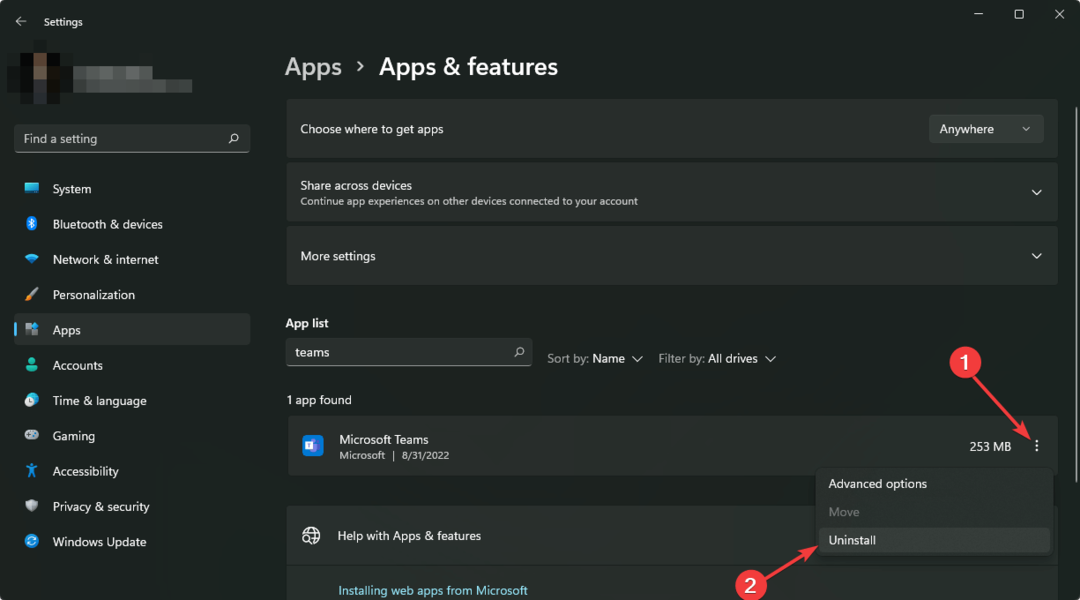- Мицрософт Теамс је врхунска сарадња и решење за рад на даљину користе милиони широм света
- Милиони корисника учествују у видео позивима тимовима да би брзо разменили информације и радили на уобичајеним задацима
- Ако желите да избегнете неугодне тренутке током видео позива, не заборавите да замутите позадину. У овом водичу ћемо вам показати да то можете
- За више информација о томе како да на најбољи начин искористите функције Мицрософт Теамс-а, обележите нашу колекцију водича

Овај софтвер ће одржавати и покретати управљачке програме, чиме ће се заштитити од уобичајених рачунарских грешака и квара хардвера. Проверите све своје управљачке програме у 3 једноставна корака:
- Преузмите ДриверФик (верификована датотека за преузимање).
- Кликните Покрените скенирање да бисте пронашли све проблематичне управљачке програме.
- Кликните Ажурирај управљачке програме да бисте добили нове верзије и избегли кварове у систему.
- ДриверФик је преузео 0 читаоци овог месеца.
Мицрософт Теамс је апликација за размену порука за Виндовс, иОС и Андроид уређаје. 2018. Мицрософт је додао нову функцију замућене позадине у Теамс. То је одлична карактеристика за видео позиве која омогућава корисницима да замуте позадину. Дакле, корисници се у основи могу придружити њиховим видео састанцима без икаквих глупих позадина.
Постоје неки системски захтеви за ефекат замућене позадине Тимова. За ефекат је потребан хардвер са процесором Адванцед Вецтор Ектенсионс 2 (АВКС2). Корисници са хардвером који не укључују процесоре Адванцед Вецтор Ектенсионс 2 неће моћи да користе ефекат замућене позадине у тимовима. Корисницима тимова такође ће требати Претплата на Оффице 365.
Како корисници могу замаглити позадину у МС тимовима?
- Прво отворите апликацију Теамс, што је прилично важан (и можда очигледан) корак.
- Изаберите заказан састанак да бисте се придружили тимовима. Имајте на уму да је неопходно да састанак буде заказан.
- притисните Придружити дугме, које ће отворити видео поставке приказане директно испод.

- Затим пребаците опцију средњег клизача да бисте активирали замућивање позадине. То би требало да замути позадину видео снимка пре него што корисници одаберу да се придруже састанку.
- притисните Придружи се сад дугме.
- Корисници и даље могу да замуте позадину видео записа након придруживања састанцима. Да бисте то урадили, кликните на … дугме тачке за отварање менија као на снимку директно испод.

- Кликните Замути моју позадину опција.
- Корисници могу уклонити замућени ефекат позадине кликом на … дугмета и одабиром Не замућујте позадину опција.
То је све што корисници морају да ураде да би у тимовима Мицрософт омогућили ефекат замућене позадине. Неки корисници могу замагљену позадину сматрати преварама, али понекад могу добро доћи за видео позиве.
Дакле, ако желите да избегнете неугодне тренутке током видео конференција, наставите и замутите позадину пре него што се придружите позиву.
Напомена: Препоручујемо вам ПерфецтЦам то ће вам помоћи да замутите позадину током видео позива у МС Теамс-у.
Набавите одмах ПерфецтЦам
Често постављана питања
Мицрософт тимови ће ускоро подржати нову функцију засновану на АИ која омогућава корисницима да прилагоде позадину тако да смање позадинску буку и додају потпуно професионалну ноту видео позивима. Највероватније ће функција бити доступна у … тачка дугме.
Да бисте замаглили позадину веб камере током видео позива, можете да користите наменска софтверска решења као што су Цхромацам, КССплит ВЦам и други такви алати.
Мицрософт тимови ће ускоро подржати нову функцију засновану на АИ која омогућава корисницима да прилагоде позадину тако да смање позадинску буку и додају потпуно професионалну ноту видео позивима. Највероватније ће функција бити доступна у … тачка дугме.
Да бисте замаглили позадину веб камере током видео позива, можете да користите наменска софтверска решења као што су Цхромацам, КССплит ВЦам, ПерфецтЦам и други такви алати.
Максималан број људи који истовремено присуствују састанку или видео конференцији у Мицрософт Теамс-у је 250.